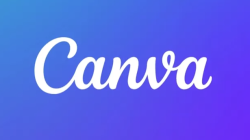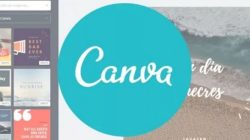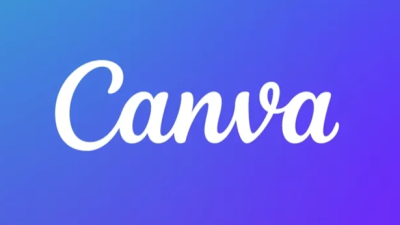Dalam era digital saat ini, memiliki kemampuan untuk mengedit foto bukan hanya keahlian tambahan, tetapi hampir menjadi kebutuhan. Salah satu aspek penting dalam mengedit foto adalah kemampuan untuk mengganti background atau latar belakang foto. Dengan teknologi yang semakin canggih, hal ini bisa dilakukan dengan mudah, bahkan jika Anda bukan seorang profesional di bidang desain grafis.
Canva, sebagai salah satu platform desain grafis online yang populer, menawarkan fitur yang memungkinkan Anda untuk mengubah background foto di laptop hanya dalam beberapa langkah sederhana. Artikel ini akan membimbing Anda melalui proses tersebut, mulai dari pemilihan foto hingga penerapan background baru, simak tutorialnya sampai selesai.
Baca Juga : Cara Membuat CV Di Canva Jadi PDF
Bagaimana Cara Ganti Background Foto Di Canva Laptop
- Pertama silahkan buka aplikasi Canva
- Kemudian silahkan atur ukuran fotonya
- Kemudian silahkan ubah dulu warna background yang akan diterapkan dengan memilih menu warna yang ada diatas
- Kemudian silahkan Anda upload foto ke canva dengan mengklik menu upload
- Selanjutnya klik fotonya dan pilih menu edit Image
- Dan selanjutnya klik menu BG Remover dan tunggu beberapa saat maka backgroundnya sudah akan terhapus
Baca Juga : Cara Membuat Watermark Di Canva
Penutup
Dengan mengikuti panduan langkah demi langkah yang telah kita bahas, Anda kini memiliki kemampuan untuk mengubah latar belakang foto dengan mudah menggunakan Canva.